'>

இது ஒரு வார நாள் மற்றும் ஒரு முக்கியமான சந்திப்புக்கு ஒரு கோப்பை 30 நிமிடங்களில் அச்சிட வேண்டும். நீங்கள் கோப்பைத் திறந்து அச்சு பொத்தானைக் கிளிக் செய்து, அச்சுப்பொறி செயல்படும் வரை காத்திருக்கவும். எதுவும் இல்லை. பின்னர், உங்கள் அச்சுப்பொறி ஆஃப்லைனில் இருப்பதாக உங்கள் பிசி டெஸ்க்டாப்பின் கீழ்-வலது மூலையில் ஒரு செய்தி தோன்றும்.
நீங்கள் அச்சுப்பொறி நிலையை சரிபார்க்கவும் சாதனங்கள் மற்றும் அச்சுப்பொறிகள் சாளரம், இதை நீங்கள் காண்கிறீர்கள்:
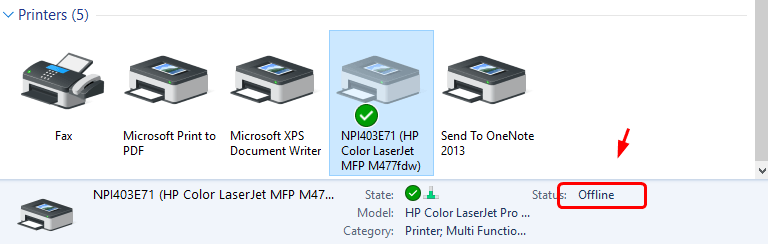
சரி, இந்த சிக்கலில் நீங்கள் மட்டும் பிழையவில்லை.ஆனால் எந்த கவலையும் இல்லை, அதை சரிசெய்வது கடினமான பிரச்சினை அல்ல. உண்மையில், கீழேயுள்ள முறைகளைப் பின்பற்றி அதை எளிதாக சரிசெய்யலாம்.
நீங்கள் முயற்சிக்க 5 தீர்வுகள் இங்கே. நீங்கள் அனைத்தையும் முயற்சிக்க வேண்டிய அவசியமில்லை; உங்களுக்காக வேலை செய்வதைக் கண்டுபிடிக்கும் வரை உங்கள் வழியைக் குறைத்துக்கொள்ளுங்கள்.
- அச்சுப்பொறி இணைப்பைச் சரிபார்க்கவும்
- அச்சுப்பொறி இயக்கி புதுப்பிக்கவும்
- அச்சிடும் நிலையைச் சரிபார்க்கவும்
- அச்சு ஸ்பூலர் சேவையை மறுதொடக்கம் செய்யுங்கள்
- இரண்டாவது அச்சுப்பொறியைச் சேர்க்கவும்
முறை 1: அச்சுப்பொறி இணைப்பைச் சரிபார்க்கவும்
யூ.எஸ்.பி கேபிள் அல்லது நெட்வொர்க் இணைப்பு (வயர்லெஸ் மற்றும் கம்பி) வழியாக உங்கள் கணினிக்கும் அச்சுப்பொறிக்கும் இடையிலான தகவல்தொடர்புகளில் ஏதேனும் தவறு இருப்பதாக உங்கள் அச்சுப்பொறியின் வழி அச்சுப்பொறி ஆஃப்லைன் நிலை. எனவே நீங்கள் சரிபார்க்கும் முதல் விஷயங்களில் ஒன்று உங்கள் கணினியுடன் உங்கள் அச்சுப்பொறியின் இணைப்பு.
1) உங்கள் அச்சுப்பொறியை மறுதொடக்கம் செய்ய பவர் ஆஃப் செய்து பின்னர் இயக்கவும். அது முழுமையாக தயாராக இருக்க சிறிது நேரம் காத்திருங்கள்.
2) உங்கள் அச்சுப்பொறி இணைப்பைச் சரிபார்க்கவும்:
2.1) உங்கள் அச்சுப்பொறி வழியாக இணைக்கப்பட்டிருந்தால் USB கேபிள் : உங்கள் அச்சுப்பொறிக்கான கேபிள் நன்கு இணைக்கப்பட்டுள்ளதா என்பதை உறுதிப்படுத்திக் கொள்ளுங்கள். வேலை செய்யும் யூ.எஸ்.பி போர்ட் வழியாக உங்கள் கணினியுடன் கேபிளை இணைக்கிறீர்கள் என்பதை உறுதிப்படுத்திக் கொள்ளுங்கள்.
2.2) உங்கள் அச்சுப்பொறி வழியாக இணைக்கப்பட்டிருந்தால் கம்பி பிணையம் : உங்கள் அச்சுப்பொறிக்கான கேபிள் ஈத்தர்நெட் துறைமுகத்துடன் நன்கு இணைக்கப்பட்டுள்ளதா என்பதை உறுதிப்படுத்தவும். உங்கள் திசைவி மூலம் உங்கள் அச்சுப்பொறி இணைக்கும் போர்ட் நன்றாக வேலை செய்கிறது என்பதை உறுதிப்படுத்தவும். உங்கள் அச்சுப்பொறியில் பிணைய சமிக்ஞை ஒளிரும் என்பதை சரிபார்க்கவும்.
குறிப்பு: இணைக்கப்பட்ட கேபிள் தளர்வானதாகவோ, பழையதாகவோ அல்லது உடைந்ததாகவோ இருந்தால் உங்கள் அச்சுப்பொறி ஆஃப்லைனில் செல்லக்கூடும், தேவைப்பட்டால் அவற்றை மாற்ற வேண்டியிருக்கும்.
2.3) உங்கள் அச்சுப்பொறி வழியாக இணைக்கப்பட்டிருந்தால் வயர்லெஸ் நெட்வொர்க் : உங்கள் அச்சுப்பொறியைச் சரிபார்த்து, அது உங்கள் பிசி நெட்வொர்க்குடன் இணைக்கப்பட்டுள்ளதா என்பதை உறுதிப்படுத்தவும். உங்கள் அச்சுப்பொறியில் ஏற்றப்பட்ட வயர்லெஸ் ஐகான் பொதுவாக நீங்கள் இணைக்கப்பட்டுள்ளதைக் குறிக்கிறது.
இப்போது அச்சிட முடியுமா என்று பாருங்கள். சிக்கல் தொடர்ந்தால், அடுத்த முறைக்குத் தொடரவும்.முறை 2: அச்சுப்பொறி இயக்கி புதுப்பிக்கவும்
தவறான அச்சுப்பொறி இயக்கிகளால் சிக்கல் ஏற்படலாம். எனவே நீங்கள் அச்சுப்பொறி இயக்கியைப் புதுப்பித்து இது செயல்படுகிறதா என்று பார்க்கலாம்.
உங்கள் அச்சுப்பொறிக்கான சரியான இயக்கிகளைப் பெற உங்களுக்கு இரண்டு வழிகள் உள்ளன: கைமுறையாக அல்லது தானாக.
கையேடு இயக்கி புதுப்பிப்பு - உங்கள் அச்சுப்பொறி இயக்கி அதற்கான உற்பத்தியாளரின் வலைத்தளத்திற்குச் சென்று, மிகச் சமீபத்திய சரியான இயக்கியைத் தேடுவதன் மூலம் கைமுறையாக புதுப்பிக்கலாம். உங்கள் விண்டோஸ் 10 இன் மாறுபாட்டுடன் பொருந்தக்கூடிய இயக்கியை மட்டுமே தேர்வு செய்ய மறக்காதீர்கள்.
தானியங்கி இயக்கி புதுப்பிப்பு - உங்கள் அச்சுப்பொறி இயக்கியை கைமுறையாக புதுப்பிக்க உங்களுக்கு நேரம், பொறுமை அல்லது கணினி திறன் இல்லையென்றால், அதற்கு பதிலாக தானாகவே செய்யலாம் டிரைவர் ஈஸி . டிரைவர் ஈஸி தானாகவே உங்கள் கணினியை அடையாளம் கண்டு, உங்கள் சரியான அச்சுப்பொறிக்கான சரியான இயக்கியையும், விண்டோஸ் 10 இன் உங்கள் மாறுபாட்டையும் கண்டுபிடிக்கும், மேலும் அவை அவற்றை பதிவிறக்கம் செய்து சரியாக நிறுவும்:
1) பதிவிறக்க Tamil இயக்கி எளிதாக நிறுவவும்.
2) டிரைவர் ஈஸி இயக்கவும் மற்றும் கிளிக் செய்யவும் இப்போது ஸ்கேன் செய்யுங்கள் பொத்தானை.
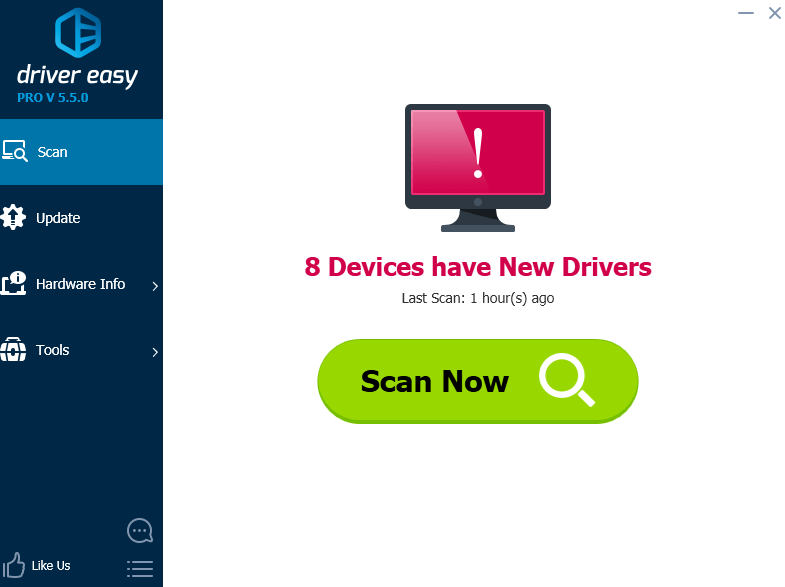
3) கிளிக் செய்யவும் புதுப்பிப்பு இந்த இயக்கியின் சரியான பதிப்பை தானாகவே பதிவிறக்கம் செய்ய கொடியிடப்பட்ட அச்சுப்பொறி சாதனத்திற்கு அடுத்த பொத்தானை அழுத்தவும், பின்னர் நீங்கள் அதை கைமுறையாக நிறுவலாம் (இதை நீங்கள் செய்யலாம் இலவசம் பதிப்பு).
அல்லது கிளிக் செய்க அனைத்தையும் புதுப்பிக்கவும் உங்கள் கணினியில் காணாமல் போன அல்லது காலாவதியான அனைத்து இயக்கிகளின் சரியான பதிப்பை தானாகவே பதிவிறக்கி நிறுவலாம் (இதற்கு இது தேவைப்படுகிறது சார்பு பதிப்பு - நீங்கள் கிளிக் செய்யும் போது மேம்படுத்துமாறு கேட்கப்படுவீர்கள் அனைத்தையும் புதுப்பிக்கவும் ).
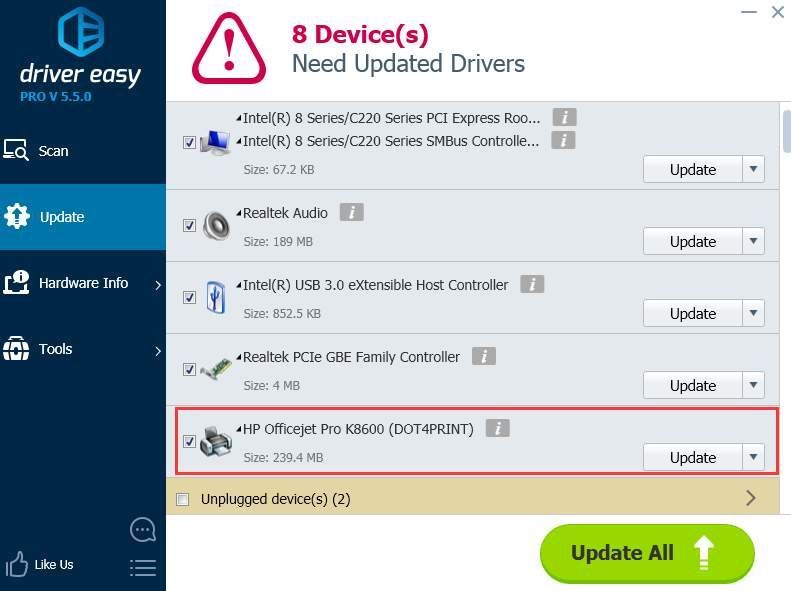
4) அச்சுப்பொறி இயக்கியைப் புதுப்பித்த பிறகு, ஆஃப்லைன் சிக்கல் தீர்க்கப்பட்டுள்ளதா என்பதைப் பார்க்கவும்.
முறை 3: அச்சிடும் நிலையை சரிபார்க்கவும்
விண்டோஸ் புதுப்பிப்பு வழங்கிய தானாக புதுப்பிக்கப்பட்ட அச்சுப்பொறி இயக்கி உங்களுக்கு அறிவிக்காமல் உங்கள் அச்சுப்பொறி அமைப்புகளை மாற்றக்கூடும். எனவே உங்கள் அச்சுப்பொறி நிலை சிக்கல் இல்லாதது என்பதை உறுதிப்படுத்த வேண்டும்:
1) உங்கள் அச்சுப்பொறியை அணைத்துவிட்டு மீண்டும் இயக்கவும்.
2) உங்கள் விசைப்பலகையில், அழுத்தவும் விண்டோஸ் லோகோ விசை மற்றும் நான் அதே நேரத்தில். கிளிக் செய்க சாதனங்கள் .
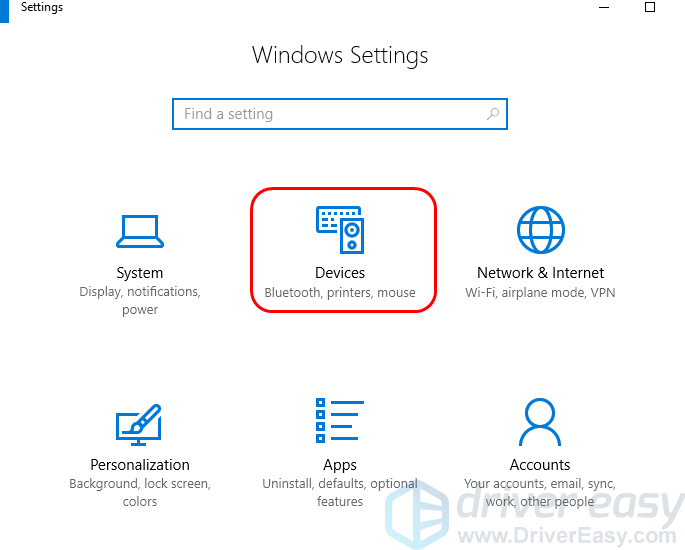
3) கிளிக் செய்யவும் சாதனங்கள் மற்றும் அச்சுப்பொறிகள் .
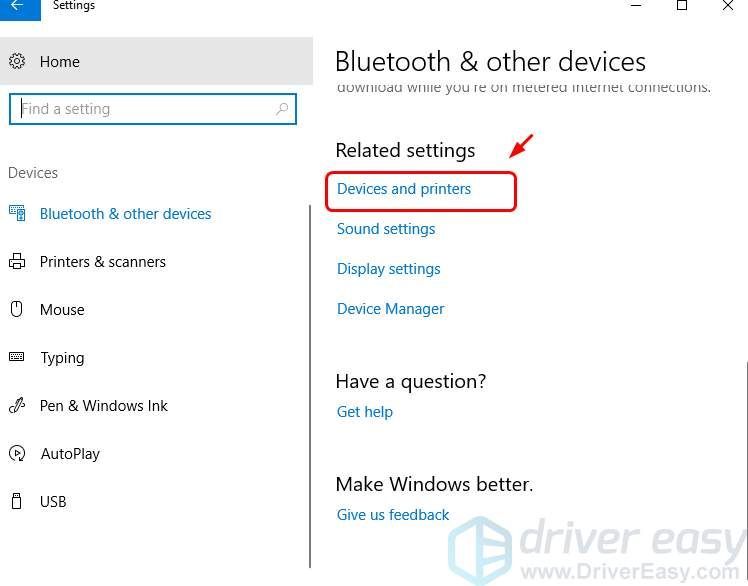
4) பச்சை காசோலை அடையாளத்துடன் ஐகானை வலது கிளிக் செய்து கிளிக் செய்யவும் அச்சிடுவதைப் பாருங்கள் .
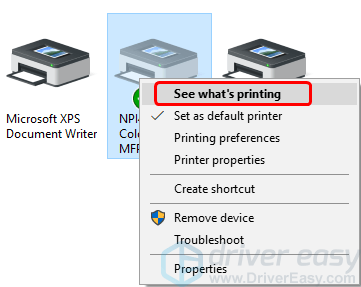
இங்கே நீங்கள் காண்பது பச்சை சரிபார்ப்பு குறி இல்லாமல் சாம்பல் நிற ஐகானாக இருந்தால், ஐகானை வலது கிளிக் செய்து கிளிக் செய்யவும் இயல்பான அச்சுப்பொறியாக அமைக்க .
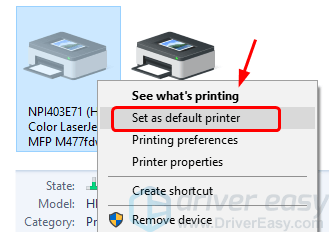
பின்னர் அதை வலது கிளிக் செய்து கிளிக் செய்யவும் அச்சிடுவதைப் பாருங்கள் .
5) கிளிக் செய்யவும் அச்சுப்பொறி . விருப்பத்திற்கு அடுத்ததாக ஒரு டிக் பார்க்க முடிந்தால் அச்சிடுவதை இடைநிறுத்து மற்றும் அச்சுப்பொறியை ஆஃப்லைனில் பயன்படுத்தவும் , உண்ணி அகற்ற அவற்றைக் கிளிக் செய்க.
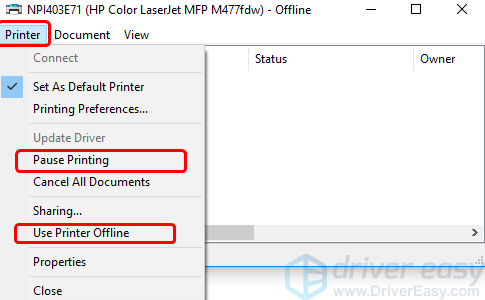 இப்போது அச்சிட முடியுமா என்று பாருங்கள்.
இப்போது அச்சிட முடியுமா என்று பாருங்கள். முறை 4: அச்சு ஸ்பூலர் சேவையை மறுதொடக்கம் செய்யுங்கள்
அச்சு ஸ்பூலர் சேவை சரியாக இயங்கவில்லை என்றால் உங்கள் அச்சுப்பொறி வேலை செய்ய மறுக்கும். சில சந்தர்ப்பங்களில், இந்த சேவை எப்படியாவது அணைக்கப்படும். இது முதலில் இயங்குகிறதா என்பதை நீங்கள் சரிபார்க்க வேண்டும், பின்னர் அதை மறுதொடக்கம் செய்யலாமா வேண்டாமா என்பதை முடிவு செய்யுங்கள்:
1) உங்கள் விசைப்பலகையில், அழுத்தவும் விண்டோஸ் லோகோ விசை மற்றும் ஆர் அதே நேரத்தில். வகை services.msc தேடல் பெட்டியில் மற்றும் அழுத்தவும் உள்ளிடவும் .
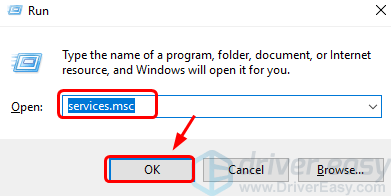
2) உங்கள் விசைப்பலகையில், அழுத்தவும் பி வேகமாக கண்டுபிடிக்க விசை பிரிண்ட் ஸ்பூலர் உருப்படி. அதன் நிலை இருக்கிறதா என்று பாருங்கள் ஓடுதல் .
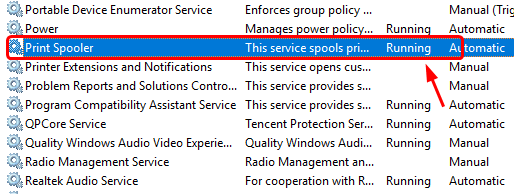
3) அதன் நிலையை இங்கே காண முடியாவிட்டால், அச்சு ஸ்பூலர் சேவையை வலது கிளிக் செய்து கிளிக் செய்க தொடங்கு .
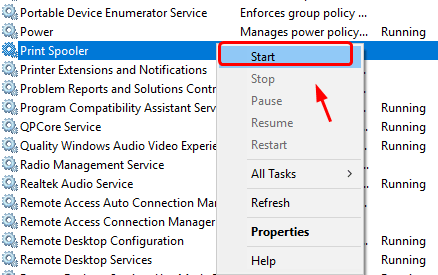
4) நீங்கள் விரும்பினால், இந்த சேவையையும் மறுதொடக்கம் செய்யலாம்: வலது கிளிக் செய்யவும் பிரிண்ட் ஸ்பூலர் கிளிக் செய்யவும் மறுதொடக்கம் .
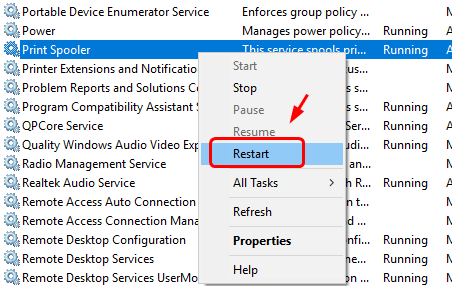
5) பண்புகள் சாளரத்தை மூடு.
உங்கள் அச்சுப்பொறி இப்போது ஆன்லைனில் இருக்கிறதா என்று பாருங்கள்.முறை 5: இரண்டாவது அச்சுப்பொறியைச் சேர்க்கவும்
குறிப்பு : உங்கள் அச்சுப்பொறி வழியாக இணைக்கப்படும்போது மட்டுமே இந்த முறை செயல்படும் வலைப்பின்னல் யூ.எஸ்.பி கேபிளுக்கு பதிலாக.
மேலே உள்ள முறைகள் எதுவும் செயல்படவில்லை என்றால், உங்கள் அச்சுப்பொறிக்கு ஒரு கையேடு ஐபி முகவரியை அமைத்து, அவை பொருந்தும்படி உங்கள் கணினியில் ஒரு போர்ட்டைச் சேர்க்கலாம்.
உங்கள் அச்சுப்பொறிக்கு ஐபி முகவரி இருக்க வேண்டும். நீங்கள் வழக்கமாக அதை உங்கள் அச்சுப்பொறி கையேட்டில் காணலாம். உங்களிடம் கையேடு இல்லையென்றால், உற்பத்தியாளர் இணையதளத்தில் அதைத் தேட முயற்சிக்கவும்.
1)உங்கள் விசைப்பலகையில், அழுத்தவும் விண்டோஸ் லோகோ விசை மற்றும் நான் அதே நேரத்தில். கிளிக் செய்க சாதனங்கள் .
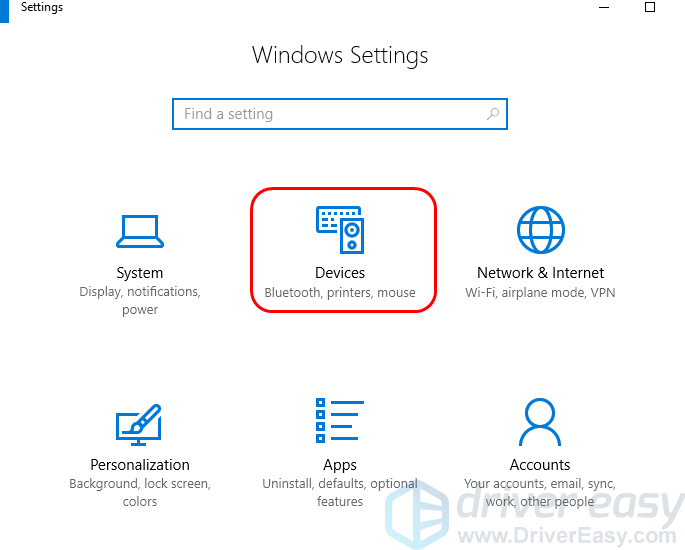
2) கிளிக் செய்யவும் சாதனங்கள் மற்றும் அச்சுப்பொறிகள் .
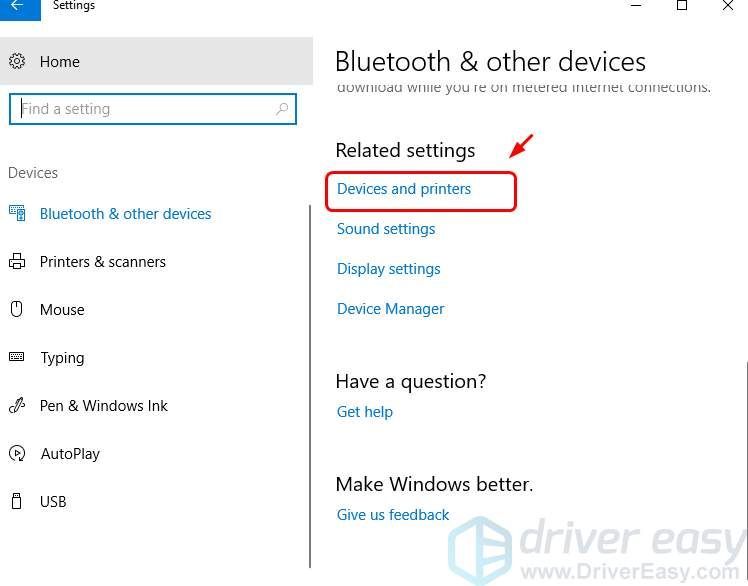
3) உங்கள் அச்சுப்பொறியை வலது கிளிக் செய்து தேர்ந்தெடுக்கவும் அச்சுப்பொறி பண்புகள் .
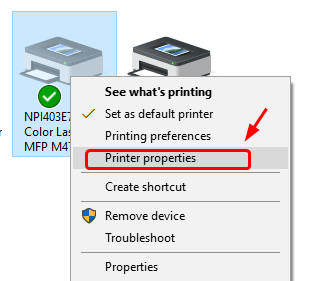
4) கிளிக் செய்யவும் துறைமுகங்கள் தாவல், பின்னர் போர்ட் சேர்க்கவும் .
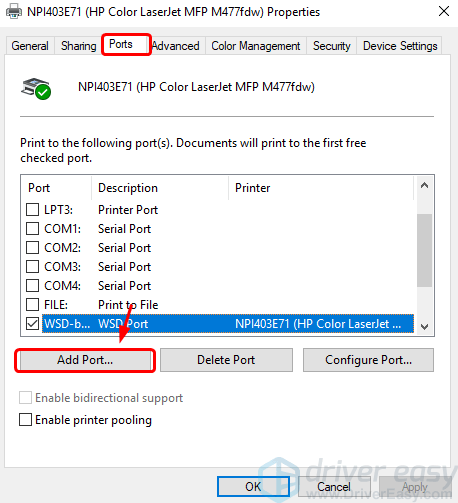
5) தேர்ந்தெடு நிலையான TCP / IP போர்ட் , பின்னர் கிளிக் செய்க புதிய துறைமுகம் .
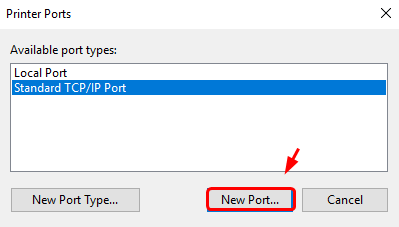
6) கிளிக் செய்யவும் அடுத்தது .
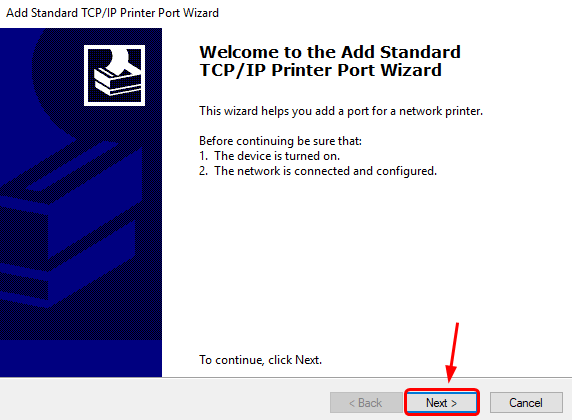
7) தட்டச்சு செய்க அச்சுப்பொறியின் ஐபி முகவரி . கிளிக் செய்க அடுத்தது .
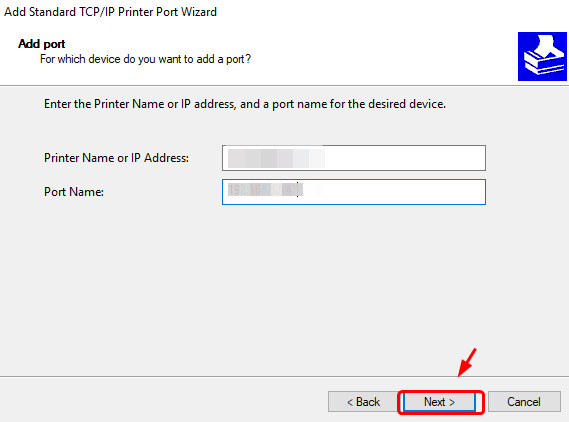
குறிப்பிட்டுள்ளபடி, உங்கள் அச்சுப்பொறிக்கான ஐபி முகவரியைக் கண்டுபிடிப்பது ஒரு அச்சுப்பொறியிலிருந்து மற்றொரு அச்சுப்பொறிக்கு வேறுபடுகிறது. உங்கள் அச்சுப்பொறியின் அறிவுறுத்தல் உங்களிடம் இன்னும் இருந்தால், அதைப் பெற்று, வழியைக் கண்டுபிடிக்க முடியுமா என்று பாருங்கள். இல்லையென்றால், உற்பத்தியாளரின் ஆதரவு வலைத்தளத்திற்குச் சென்று விரிவான வழிமுறைகளைத் தேடுங்கள்.
உங்கள் ஆஃப்லைன் அச்சுப்பொறி குறைபாடற்ற முறையில் செயல்பட வேண்டும்.அச்சுப்பொறி ஆஃப்லைன் சிக்கல் குறித்து உங்களுக்கு கூடுதல் உதவி தேவைப்பட்டால், எங்களுக்கு கருத்துகளைத் தெரிவிக்கவும், மேலும் உதவ நாங்கள் என்ன செய்ய முடியும் என்பதைப் பார்ப்போம்.
![[தீர்ந்தது] Razer Barracuda X மைக் வேலை செய்யவில்லை](https://letmeknow.ch/img/knowledge/13/razer-barracuda-x-mic-not-working.jpg)
![[5 தீர்வுகள்] விசைப்பலகை இனி விண்டோஸ் 10 இல் இயங்காது](https://letmeknow.ch/img/other/23/clavier-ne-fonctionne-plus-sur-windows-10.jpg)

![[நிலையான] அவுட்ரைடர்கள் ‘உண்மையற்ற செயல்முறை செயலிழந்தது: UE4- பித்து’ பிழை](https://letmeknow.ch/img/program-issues/30/outriders-unreal-process-has-crashed.jpg)
![[தீர்ந்தது] Minecraft பிசியில் உறைந்து கொண்டே இருக்கும் - 2024 டிப்ஸ்](https://letmeknow.ch/img/knowledge-base/54/minecraft-keeps-freezing-pc-2024-tips.jpg)
![Minecraft சேவையகத்துடன் இணைக்க முடியாது [சரி]](https://letmeknow.ch/img/network-issues/70/minecraft-can-t-connect-server.jpg)
